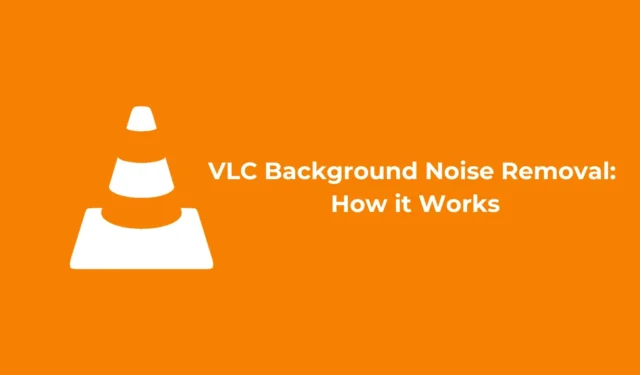
VLC Media Player è un’eccellente applicazione di riproduzione multimediale per PC, nota per la sua compatibilità con tutti i principali formati di file audio e video, oltre che per le sue funzionalità e controlli avanzati.
Una delle funzionalità più interessanti di VLC Media Player è la sua capacità di ridurre il rumore di fondo nei file audio.
È possibile ridurre il rumore di fondo in VLC?
Attualmente, VLC Media Player per PC offre diverse funzionalità di regolazione audio; tuttavia, non include un’opzione dedicata per la riduzione del rumore di fondo.
Immagina di aver registrato un audio sul tuo telefono, di averlo trasferito sul tuo PC e di averlo riprodotto, scoprendo solo un rumore di fondo significativo.
In questi casi, è possibile utilizzare le funzionalità di equalizzazione audio presenti in VLC Media Player per ridurre il rumore di fondo.
Sebbene VLC non disponga di un preset specifico per la rimozione del rumore, è possibile sperimentare diverse impostazioni audio per ottenere una migliore qualità del suono.
Come rimuovere il rumore di fondo in VLC?
Poiché VLC non è uno strumento completo per la rimozione del rumore di fondo, il processo di riduzione del rumore di fondo dai file audio o video può risultare un po’ complicato.
Le impostazioni audio, gli effetti e le configurazioni dell’equalizzatore possono influenzare significativamente il risultato. Ecco come procedere:
1. Per prima cosa avvia VLC Media Player sul tuo computer.

2. Una volta aperto il lettore multimediale, riprodurre il file video o audio da cui si desidera ridurre il rumore di fondo.
3. Quindi, fare clic su Strumenti nella barra dei menu in alto.

4. Dal menu a discesa, seleziona Effetti e filtri .

5. In Regolazioni ed effetti, vai alla scheda Effetti audio .

6. Qui vedrai cinque diverse opzioni: Equalizzatore, Compressore, Spazializzatore, Stereo Widener e Avanzate.
7. Assicurati di abilitare sia Equalizzatore che Spazializzatore .

8. Dopo aver abilitato queste opzioni, riproduci la tua traccia audio e inizia a regolare le impostazioni dell’equalizzatore in base alle tue preferenze. Sperimenta con i vari preset e modifica le frequenze finché non trovi le impostazioni che migliorano la tua esperienza audio.

9. Puoi anche modificare le impostazioni di Spatializer. Per chiarire, Spatializer dà all’audio la sensazione di essere prodotto in un ambiente di stanza.

10. Nella sezione avanzata puoi anche regolare il tono audio .

Sebbene VLC Media Player non disponga di uno strumento dedicato alla rimozione del rumore, è possibile apportare delle modifiche nella scheda Regolazioni ed effetti per ridurre al minimo il rumore di fondo.
Questo articolo fornisce una panoramica sull’uso di VLC per la rimozione del rumore di fondo. Se hai bisogno di ulteriore assistenza su questo argomento, sentiti libero di lasciare un commento. Inoltre, se ritieni utile questa guida, ti preghiamo di considerare di condividerla con i tuoi amici.




Lascia un commento